ワードアート
ワードアートとは、文字にさまざまなデザイン効果を加えることができる機能です。影や縁取り、文字のグラデーションなどがあります。ワードアートが指定された文字列は、1つのテキストボックスとして扱われます。
【ワンポイント1】 ワードアートは、Word 2010で機能が変更されています。Word 2010を使用していても拡張子が「doc」であったり、文書の属性が互換モードの場合、旧来のワードアート機能になるため、注意が必要です。
【ワンポイント2】 従来のワードアート一覧には、文字列全体を対象として「色のグラデーション」や「文字列を弓なりにするようなデザイン」などが含まれていましたが、Word 2010では1文字単位のデザインを選択する機能になりました。
「色のグラデーション」や「文字列を弓なりにするようなデザイン」を利用したい場合は、ワードアートを編集するときに指定できます。
ワードアートによる修飾
ここでは、サンプルデータの文字列「ABCD」の文字色を緑に、フォントサイズを36ポイントに、形を立体的に、文字の輪郭(縁取り)を白くする効果を設定します。
サンプルデータwordart_es.docx「ワードアート(演習).docx」を開きます。
- 1. Shift + 右方向 キーで行頭の「ABCD」を範囲選択します。
- 2. Alt キーを押してリボンに移動します。
- 3. 左右方向 キーを押して「挿入」タブに移動します。
- 4. Tab キーを押して「ワードアート」のボタンに移動してEnter キーを押します。「ワードアート」のグリッドドロップダウン メニューが開きます。
* アクセスキー: Alt N W
(注) 「W」はWord Artの頭文字です。
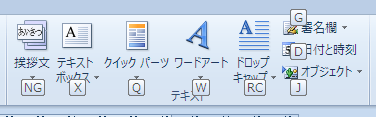

- 5. Tab キーを押して「塗りつぶし-オリーブ,アクセント3,輪郭-文字2」に移動してEnter キーを押します。文字列「ABCD」がワードアートで指定したデザイン効果を持つ文字列になります。
- 6. ESC キーを押して、ワードアートの選択状態を解除します。
操作の結果はサンプルデータwordart_kk.docx「ワードアート(結果).docx」をご覧ください。